【業務削減】日々の業務をサポートする無料PCツール3選

はじめに:業務削減を始めるために
政府主導による働き方改革の導入などにより、企業の経営・労働環境は持続的な改善を目指す方向へ動きつつ昨今、そうした持続的な改善のために、重要となるのが「業務削減」です。
ひとことで「業務削減」といっても大規模なものから小規模のもの、複雑なものから単純なものまで様々ですが、
本ブログではまず、「手元の作業における無駄を極力へらしたい」「でも何から始めたらいいかわからない」といた方々向けに、業務削減に効果的な無料PCツールを3つご紹介します。
どれもデスクワークをする方であれば、業界や職種問わず使えるものになっていますので、ご参考にしていただければ幸いです。
クリップNOTE~コピー&ペースト簡略化~
まずご紹介するのはクリップNOTEです。
クリップNOTEは文章のコピー&ペーストの手間をなくしてくれるツールでコピーしたテキストを貯めておいて、再利用することができます。
通常のコピー機能では、コピーする度に、以前のコピーデータは上書きされて消えてしまいますが、クリップNOTEを使えば、コピーしたテキストは全て貯えられるので、すぐに上書きされることはありません。
必要になったときに、探し出してペースト(貼り付け)が可能です。パスワードや定型文、住所など、様々なテキストを 楽に使い回せるようにしてくれる便利なツールです。
またコピーとペーストを交互に繰り返す必要はなくなることから、入力作業の効率化が実現されます。
では簡単にツールの使い方をご紹介します。

(画像1)
画像1のテキストをひとつずつコピーしていきます。
通常であればペースト可能なテキストは一番最後にコピーさたテキストのみですが、クリップNOTEであれば以前のテキストも自動的にツール内に記憶されます。

(画像2)
コピーした複数のテキストをペーストするには、まずShiftキーを2連打します。するとツールのウィンドウが開きます(画像2)。
ツール内に記録されたテキストは、「履歴」ページに新着順に並んでおりその中から、必要なテキストを選び、ペーストすることが可能です。
複数回使用されたテキストにはチェックマークがつくので、頻繁に使われるテキストは探しやすくなっています。
コピーしたテキストは、300件を超えると古いテキストから削除されていきますが、「履歴」のとなりの「保存」に移し替えればそれを防ぐことができます。「保存」には1000件までテキストを貯めておくことができます。
以下の手順でテキスト保存していきます。

まず保存したいテキストを右クリリックし「保存」を選択します。

テキストを保存するさいは、「ラベル」を設定する必要があります。
ラベルはテキスト保存する上での「フォルダ名」のようなものになります。
ラベルを設定し「OK」を選択すると「果物1」のラベルにカテゴライズされた「りんご」が保存されます。

こちら1つのラベルに最大10個のテキストが保存でき、ラベル自体も最大10個作成が可能。
ですので、保存可能なテキストは最大1,000個となります。
日報やメールなど、頻繁に利用する定型文などがある場合は予め保存しておくことで、適宜簡単に呼び出すことが可能です。
また、テキストに編集や修正を加えてからペーストすることもできます。全角・半角変換や引用符の挿入などはワンクリックで可能なので、操作の手間を省けます。
ただし、コピーできるのはテキストのみで、画像は認識しておらず、Web上の画像をコピーした場合は、画像のURLがテキスト形式で記録されます。
クリップNOTEは、コピーしたテキストを沢山ストックすることで、文章入力の手間を省いてくれる便利なツールです。
日々、のコピー&ペースの作業や、定型文の入力に費やす労力を削減したい方には、有効な手段だと思います。
ご利用の際はこちらよりダウンロードが可能になっております。
Google日本語入力~効率的予測変換機能~
次にご紹介するのはGoogle日本語入力です。
Google日本語入力はWebで収集した豊富な語彙と“サジェスト”機能を活用した日本語入力システムで簡単に言うと、『予測変換機能』です。
文章入力時に頻繁に使われるフレーズは同ツール内で記憶され、最初の数文字を打てば自動補完されるようになり、単語の文字を最後まで入力する必要がなくなります。

公式サイトより引用:https://www.google.co.jp/ime/
(通常の予測変換機能同様に、以前使用した頭文字からの文章予測やテキストの記憶の機能を搭載)
人前で使うときはシークレットモード(検索やサイトの履歴、入力したIDやパスワードなどを保存されないブラウザのモード)に切り替えると学習効果を無効にできますので、普段使っている単語を周りに見られたくない時などにはこの機能で対応できます。
またWebで使われている膨大な用語から辞書が作成されており、従来に日本語入力システムが苦手としていた珍しい人名や地名、難しい専門用語から、流行の顔文字やお店の名前までも少ないキー入力で変換候補を予測表示できる入力効率の高さの特徴です。
その他にカタカナ英語から英語への変換、郵便番号から住所への変換、スペルチェック機能の搭載といったさまざまな機能を装備しています。

公式サイトより引用:https://www.google.co.jp/ime/
(“勢理客:じっちゃく”などの難読漢字の場合でも簡単に予測変化が可能。難読漢字の場合予測変換にヒットしない場合がある)
さらに辞書は定期的に自動更新され、常に最新の語彙を利用できる点もデフォルト機能にはない使いやす特長です。
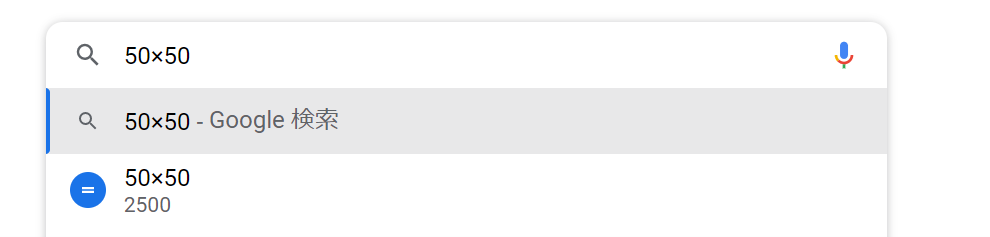
その他の機能としては計算式を入力すれば回答を表示することもできます。
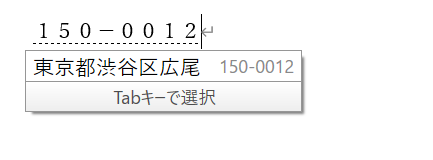
検索機能と連動していることで、郵便番号を入力すれば該当する地名も予測変換してくれます。
入力作業において、シームレスな予測や専門用語などの高度の変換を求める方にはお勧めです。
ご利用の際はこちらよりダウンロードが可能になっております。
Light Shot~便利なスクリーンショットツール~
最後にご紹介するのはLight Shot(ライトショット)になります。
簡単操作で選択した範囲をコピー、保存、シェアができる画面キャプチャーツールです。
通常画像を保存する際にデフォルト機能として「プリントスクリーン」があり、使用した経験がある方も多いのではないでしょうか。
ただ、プリントスクリーン場合、対象は表示されたディスプレイ全体であり、ピンポイントに保存箇所を選択できません。
Alt+Printscreenでの機能では指定したWindowを保存することができますが、ピンポイントで絞り込むことはできません。
またShift+Windows+Sで画面の任意の範囲の切り抜きができますが、一度範囲を選択すると、仮に選択範囲が「大きすぎたり」「小さすぎたり」した場合、再度範囲を一から選択し直さなければ行けないので不便です。
これでは、作業負荷がかかってしまい、『業務の効率化』において大きなマイナスになります。
Light Shotでは表示画面上からユーザーが希望する範囲を選択し、即スクリーンショットをすることが可能です。
仮に選択範囲を間違えてしまってもその場で、簡単に微調整ができる点がShift+Windows+Sの機能との違いです。

アプリ紹介サイトより引用:https://freesoft-100.com/review/lightshot.html
共有機能も搭載されており、画像を社内チャットなどで画像シェアはワンタッチで可能です。
またLight Shotはその場で編集が可能です。

アプリ紹介サイトより引用:https://freesoft-100.com/review/lightshot.html
スクリーンショットをした対象に類似した画像をGoogleから検索しピックアップする便利なサブ機能がついています。
Windows や Mac、Chrome、Firefoxなどのさまざまなプラットフォームからから利用できる汎用性の高いツールになっており、
業務において画像を頻繁に利用、共有されている方には助かるツールになると思います。
ご利用の際はこちらよりダウンロードが可能になっております。
おわりに
以上が業務削減に効果的な無料PCツール3選になります。
いずれのツールもデスクワークをする方であれば業界や職種や問わず利用できるかと思います。
また3つもと『無料』なので、ご存じでなかった人や知っているけど使ったことがない方は是非一度手に取って試してみてください。
業務削減においてお困りなられている方の一助になれば幸いです。
当社はITコンサルタントとして、RPAを始めとしたITツールの導入を、対象業務の選定/業務設計からシステム導入までトータルサポートしております。
詳しくはこちらをご覧ください。
【参考】
板倉勇輝
アーツアンドクラフツConsulting & Solution事業部/アナリスト


